Cómo usar la aplicación Files Go de Google
Su teléfono inteligente es una computadora en su bolsillo, y con él viene una tonelada de datos y archivos. Con una plétora de fotos, videos, documentos y contactos, la memoria de su teléfono puede llenarse rápidamente.
Si no sabes o no tienes tiempo para ordenar todos esos archivos para liberar espacio, ahora hay una manera más fácil gracias a Aplicación Files Go de Google. La aplicación de administrador de archivos encuentra archivos, libera espacio y te permite compartir con otros en línea y fuera de línea.
Veja como aproveitar ao máximo o mais recente aplicativo de gerenciamento de arquivos do Google, o Files Go, para aliviar o lixo do seu dispositivo, liberar espaço, encontrar arquivos difíceis de encontrar e como compartilhá-los com outras pessoas, esteja você on-line o no .
Acceder al almacenamiento y a los archivos
Files Go divide los datos de su dispositivo en dos secciones, Almacenamiento y Archivos. Puede cambiar rápidamente entre los dos tocando los íconos en la parte inferior.
Administra tu almacenamiento
En la parte superior de la aplicación, puede ver cuánto almacenamiento se utiliza y cuánto queda libre. A medida que se desplaza, aparecen sugerencias y tarjetas de consejos con sugerencias para liberar espacio.
La aplicación encuentra archivos duplicados, aplicaciones no utilizadas, eliminación de caché de datos recomendada, etc. Files Go también puede enviar y recibir datos de tarjetas SD para una fácil transferencia.
Ver tu espacio de almacenamiento
Puede obtener una vista previa de todos sus medios al ver la pestaña Archivos a la derecha. Los archivos se dividen en diferentes filtros como aplicaciones, imágenes, videos, etc. Vea cada categoría para ver todo el contenido en su dispositivo que se ajusta a cada filtro.
También puede compartir, eliminar y desinstalar contenido específico. Si desea realizar una copia de seguridad del almacenamiento, puede transferirlo directamente a Google Drive u otra aplicación de almacenamiento en la nube.
Transferir archivos sin conexión
También puede enviar datos en línea y sin conexión a otras personas que hayan descargado la aplicación. El proceso funciona igual que Beam de Android y AirDrop de Apple. Usando NFC y Bluetooth, puede enviar aplicaciones, fotos y videos más fácilmente que nunca.
Tan pronto como envíe o reciba archivos, los datos se guardarán en la aplicación. Puede encontrarlo yendo a la sección de archivos y desplazándose hacia abajo.
A partir de ahí, al hacer clic en enviar, el destinatario debe abrir Files Go y seleccionar "recibir" para aceptar la transferencia. Una vez conectado, puede usar diferentes filtros para cargar tantos archivos como permita cada dispositivo.
Personalizar la configuración
Files Go admite personalizaciones para crear la mejor aplicación de organización de archivos todo en uno. Puede configurar alertas y recordatorios sobre su almacenamiento para que no se pierda nada más. Toque el ícono vertical de tres puntos en la esquina superior derecha de la pantalla principal de Files Go.
Puede seleccionar diferentes opciones y personalizaciones como alertas al descargar o recibir un archivo duplicado, medios grandes, etc. También puede establecer un nombre para mostrar para que los remitentes y destinatarios puedan verificar su identidad. Esto también ayuda a evitar posibles confusiones con otros contactos.
Lee También Cómo Recuperar La Contraseña De Windows 10
Cómo Recuperar La Contraseña De Windows 10Si quieres conocer otros artículos parecidos a Cómo usar la aplicación Files Go de Google puedes visitar la categoría Informática.

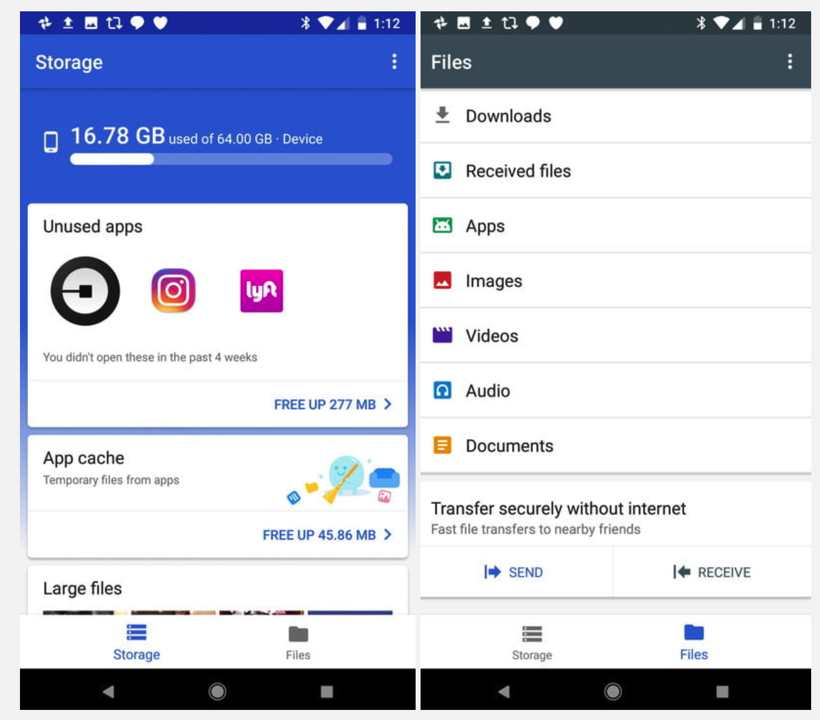
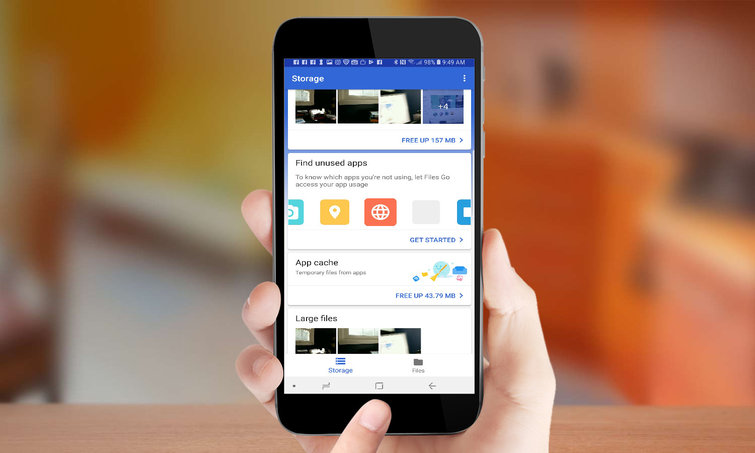

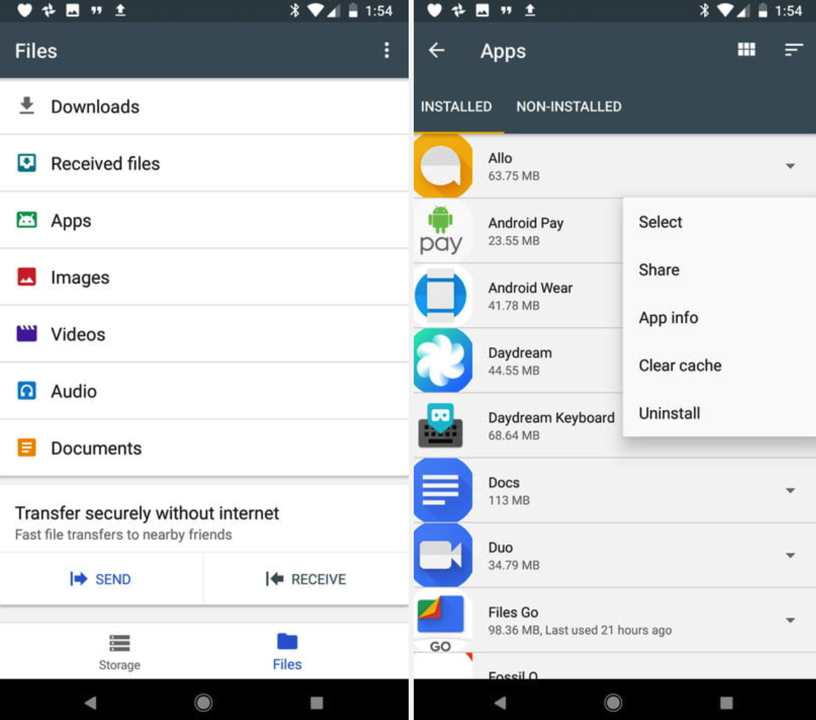
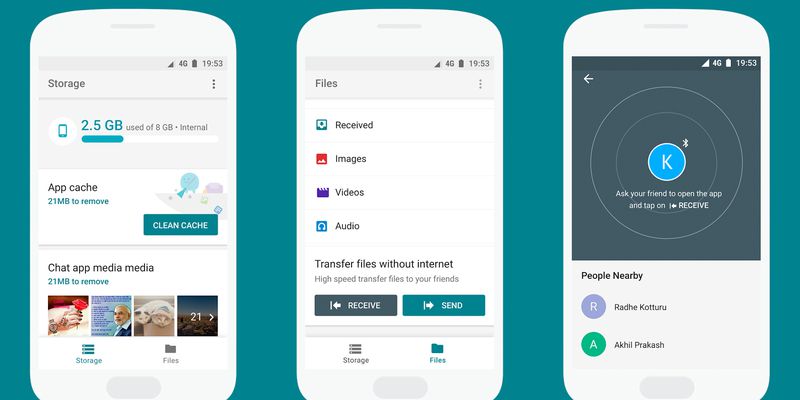

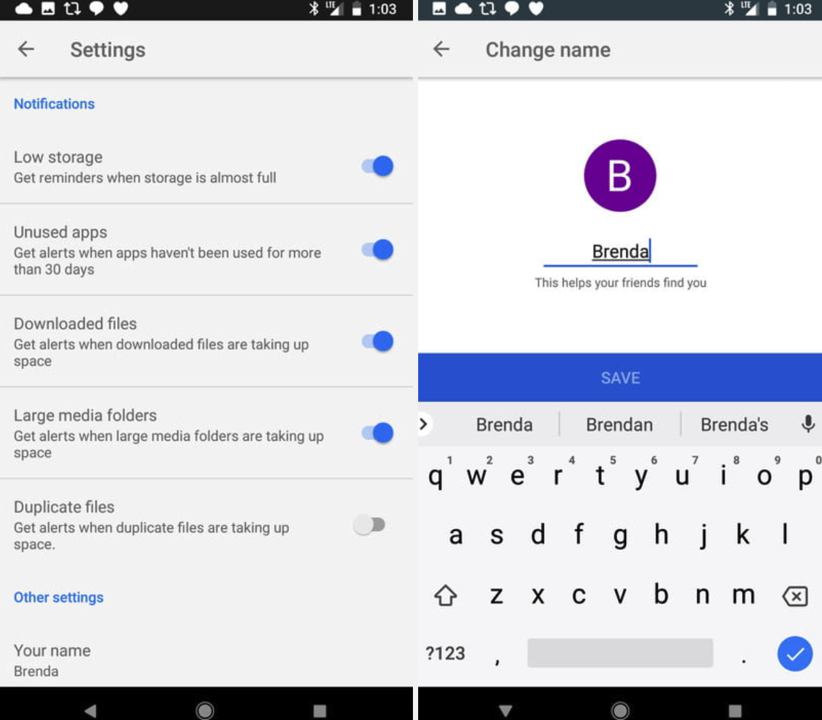
TE PUEDE INTERESAR